Migrar para outro aplicativo de anotações pode ser uma dor de cabeça, afinal, cada um pode utilizar um formato próprio de arquivos, alguns, como o Notas da Apple, nem mesmo permite exportar os dados. Hoje, apresentamos um plugin do Obsidian compatível com praticamente todos os aplicativos do tipo, capaz de converter anotações para Markdown, um formato aberto interoperável, compatível com o Visual Studio, Draft, Typora e mais.
Preparando o ambiente
Em nosso exemplo, demonstraremos como importar anotações da Apple, algo que nativamente o software não permite, mas o procedimento é o mesmo para outros aplicativos de anotações. Primeiramente, é necessário baixar o Obsidian, um poderoso software de anotações e criação de fluxogramas gratuito, compatível com centenas de plugins de código aberto feitos pela comunidade. Se ainda não conhece, vale a pena explorar suas funcionalidades, ele é compatível com muitos sistemas operacionais, como Windows, Linux, macOS, Android e iOS, promovendo um ecossistema versátil.
Instalando o Obsidian Import
Agora, abra o programa, precisamos habilitar os plugins, para isso vá às Configurações > Plugins não oficiais > Ligar os plugins da comunidade.
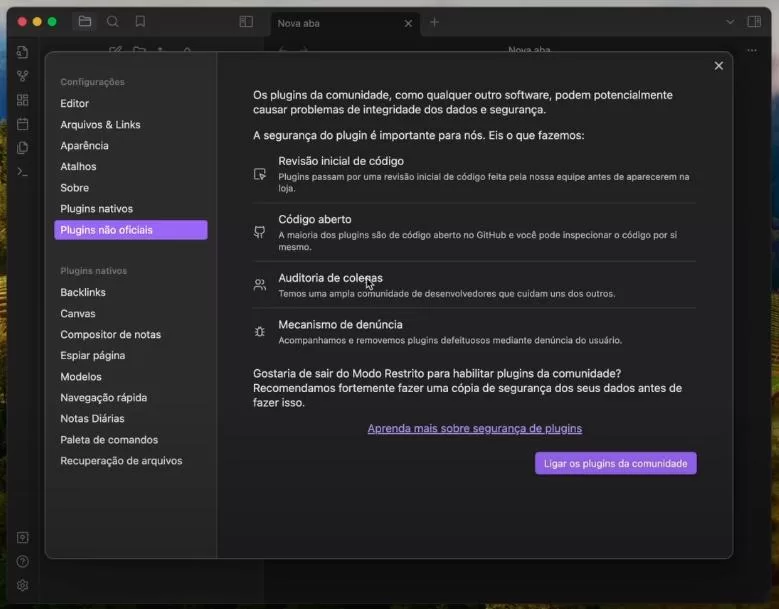
O modo restrito será desativado, o menu mudará, em Plugins da comunidade, devemos clicar sobre Procurar. Na barra de pesquisa, busque por “obsidian importer”, o plugin que procuramos deverá ser o primeiro resultado. Clique sobre ele, depois em Instalar, aguarde alguns instantes e então, Ativar.
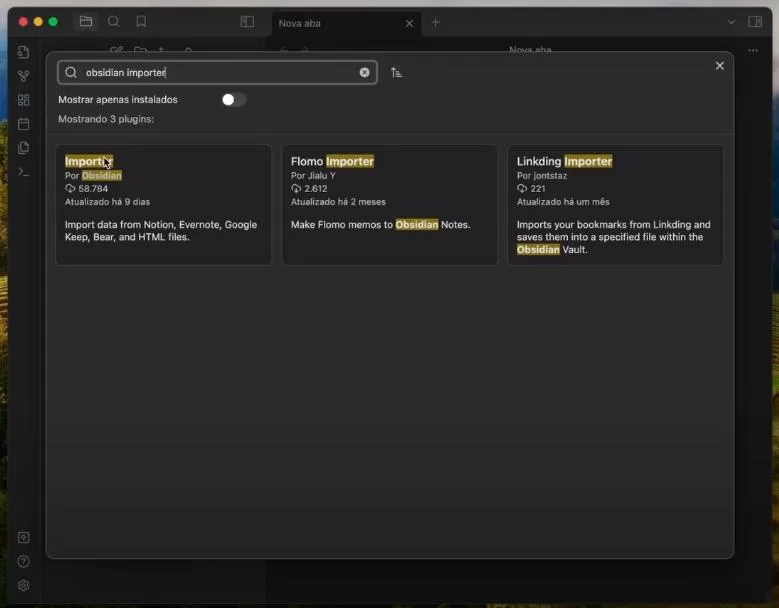
Converta suas anotações para Markdown
Feche as configurações e note que na barra lateral esquerda, temos um novo botão, passando o mouse sobre ele, leremos na caixa de diálogo, Open Importer. Abra o plugin, note que, para importar notas da Apple, temos 5 linhas com opções, isso pode mudar conforme a plataforma:
- File Format: escolha a plataforma de onde importará as anotações, como Apple, Bear, Evernote, Google Keep, Microsoft OneNote, Notion, entre outros;
- Output Folder: escolha a pasta onde salvará os arquivos importados;
- Import recently deleted notes: importe também as anotações recentemente apagadas;
- Omit the first line: em alguns aplicativos de nota, como o da Apple, a primeira linha repete o título;
- Include handwriting text: importe também textos feitos à mão com stylus em iPads.
Após habilitar os recursos desejados, clique sobre Import para importar as anotações.
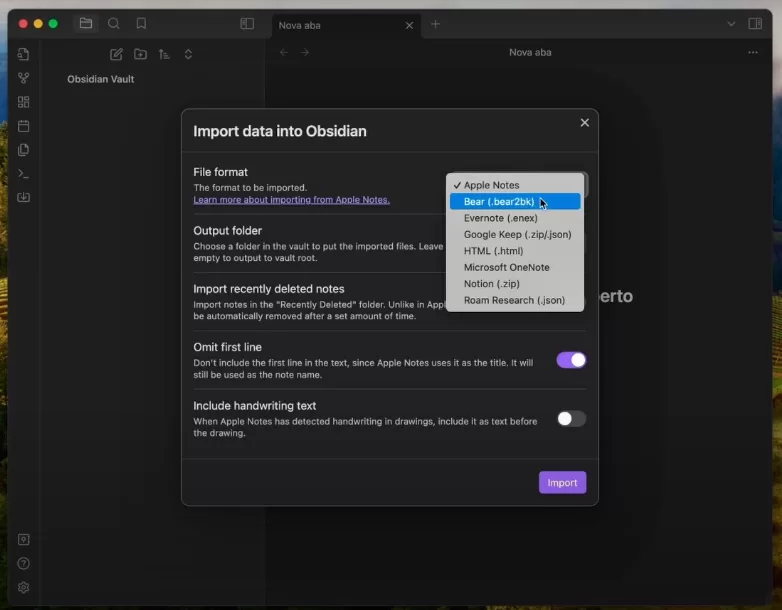
Após o procedimento de importação, será exibido um breve relatório do que foi baixado, clique em Done e note que tudo foi baixado, convertido e está organizado numa estrutura em árvore. Apesar de grande parte do conteúdo ser baixado corretamente, algumas coisas podem ficar desalinhadas, demandando configurações extras específicas para retornar sua forma.
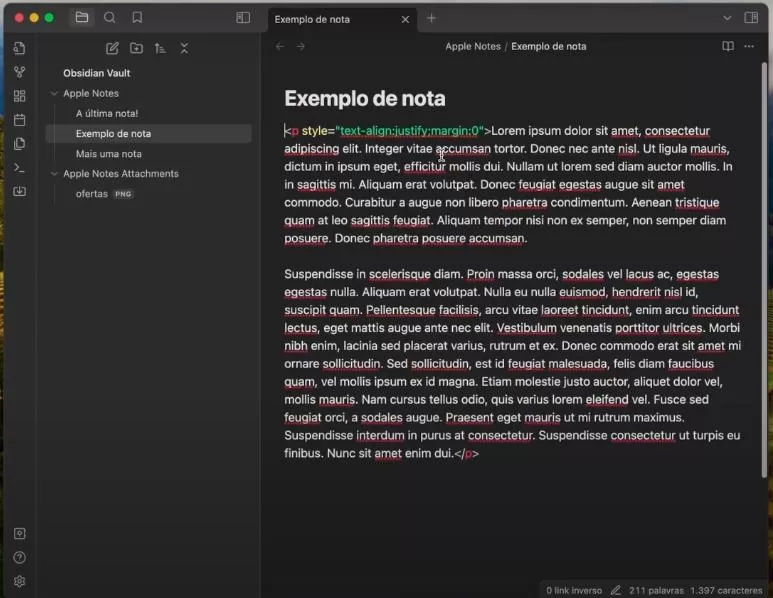
Após o passo a passo, você converteu suas anotações para Markdown, compatível com diversos softwares, sendo assim, não estão mais presas a nenhuma plataforma específica. Conheça outros 3 plugins para gerenciar e personalizar o Obsidian, adicionar anotações no estilo do Trello e importar dados do Kindle!



